Das Arbeiten mit Videodateien kann durch die Nutzung von Metadaten und dem Explorer erheblich effizienter gestaltet werden. VEGAS Pro bietet eine Vielzahl von Funktionen, die es dir ermöglichen, den Überblick über deine Dateien zu behalten und wertvolle Informationen zu integrieren. Diese Anleitung führt dich durch die grundlegenden Funktionen des Explorers sowie die Möglichkeiten, Metadaten zu nutzen und zu bearbeiten.
Wichtigste Erkenntnisse
- Der Explorer in VEGAS Pro bietet Zugriff auf Favoriten, Ordner und Details von Dateien.
- Mit Metadaten kannst du Informationen in Videodateien einfügen und abspeichern.
- Das Erstellen und Verwalten von Markern und Regionen ist entscheidend für die Organisation deiner Projekte.
- Beachte die Bedeutung der Projektabspeicherung für die Nutzung von Markern und Metadaten.
Schritt-für-Schritt-Anleitung
1. Zugriff auf den Explorer
Um mit deinem Projekt zu beginnen, öffne den Explorer in VEGAS Pro. Du kannst das Fenster so anpassen, dass du eine bessere Übersicht über deine Dateien erhältst.
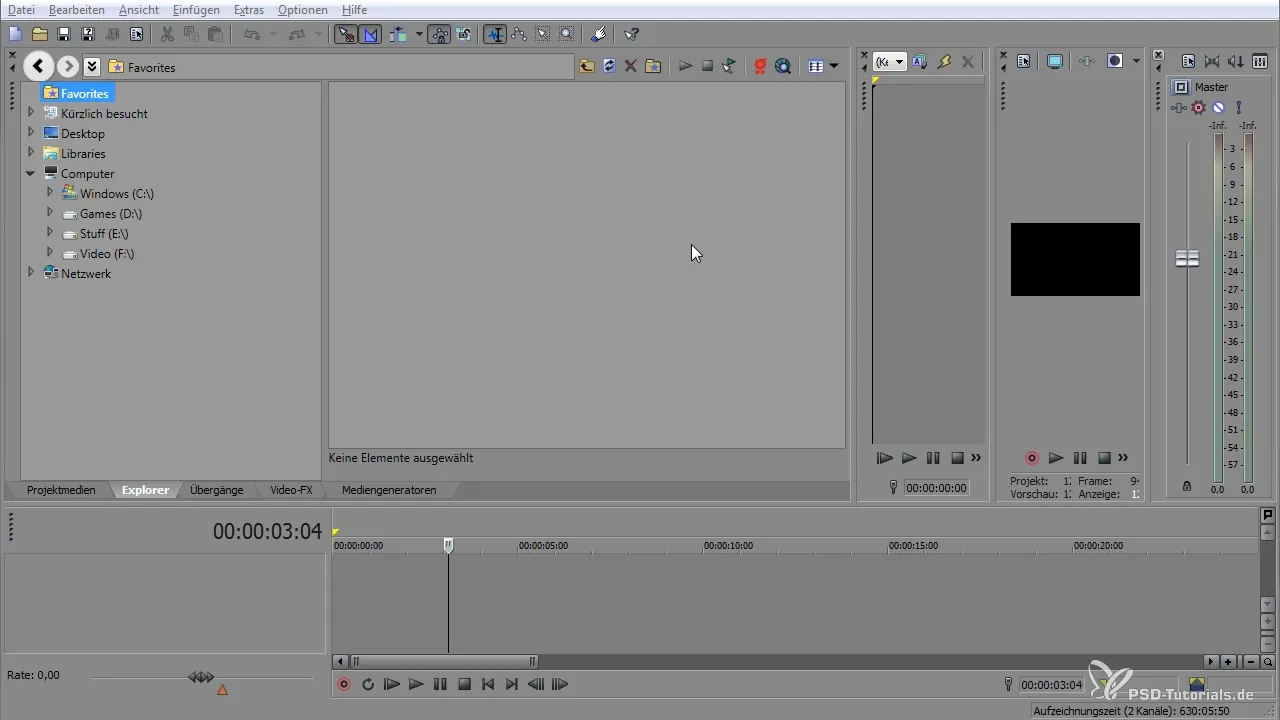
2. Navigation durch den Explorer
Verwende den Dropdown-Button, um zwischen verschiedenen Favoriten und Ordnern zu navigieren. Zum Beispiel kannst du auf deinen Desktop oder auf Festplatten zugreifen, um benötigte Dateien schnell zu finden.
3. Aktualisieren der Ansicht
Falls du Änderungen an deinem Desktop vorgenommen hast, stelle sicher, dass du die Ansicht im Explorer aktualisierst, um die neuesten Daten anzuzeigen. Dies kannst du entweder über den Aktualisieren-Button oder durch einen Rechtsklick durchführen.
4. Vorsicht beim Löschen
Sei beim Löschen von Daten vorsichtig, denn das Löschen aus dem Explorer entfernt die Dateien dauerhaft von deinem Rechner. Es ist ratsam, einen speziellen Ordner für entbehrliche Daten zu erstellen.
5. Ordner zu Favoriten hinzufügen
Um Schneller auf häufig genutzte Ordner zuzugreifen, kannst du diese als Favoriten speichern. Klicke mit der rechten Maustaste auf einen Ordner und wähle „Zu Favoriten hinzufügen“. Der Ordner ist dann immer einfach zu erreichen.
6. Medien anzeigen
Um eine Medien- oder Videodatei im Explorer abzuspielen, klicke mit der rechten Maustaste und wähle die Option zum Abspielen aus. Du kannst zudem die Ansicht ändern, um mehr Details wie Änderungsdatum oder Dateigröße zu sehen.
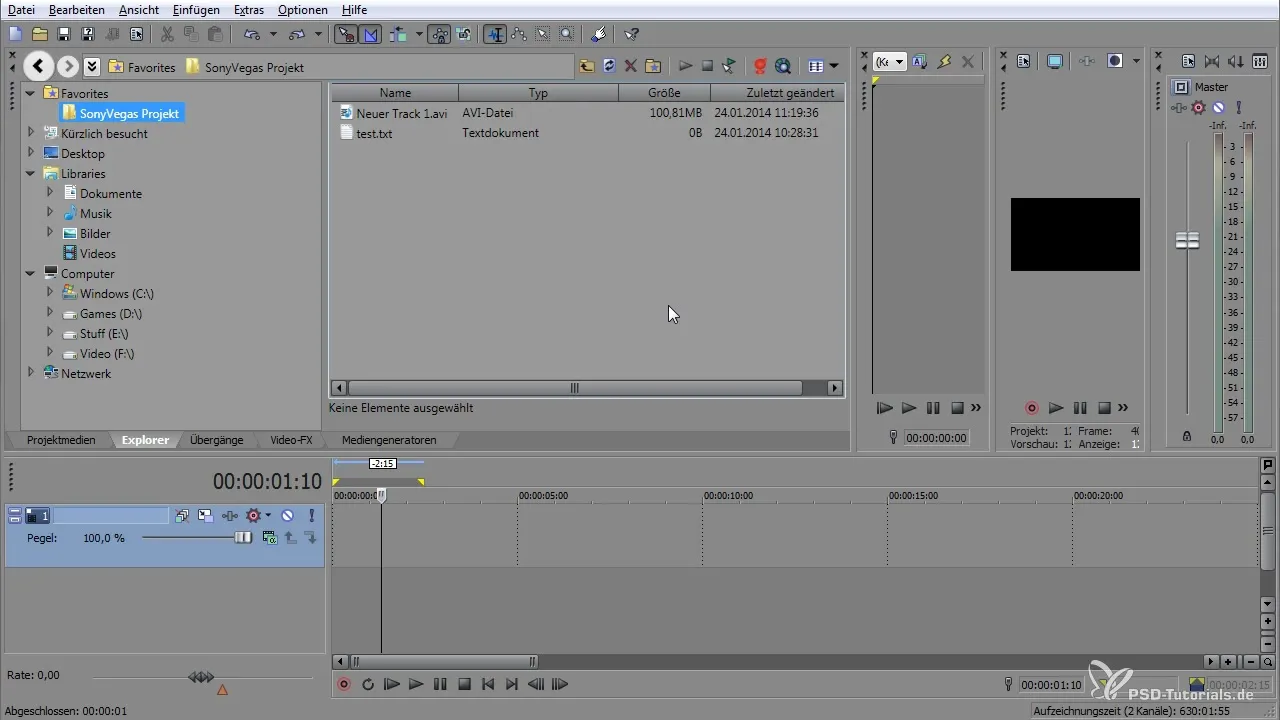
7. Automatische Wiedergabe
Jedes Mal, wenn du eine abspielbare Datei auswählst, wird diese automatisch wiedergegeben. Diese Funktion erleichtert es dir, die Inhalte schnell zu überprüfen.
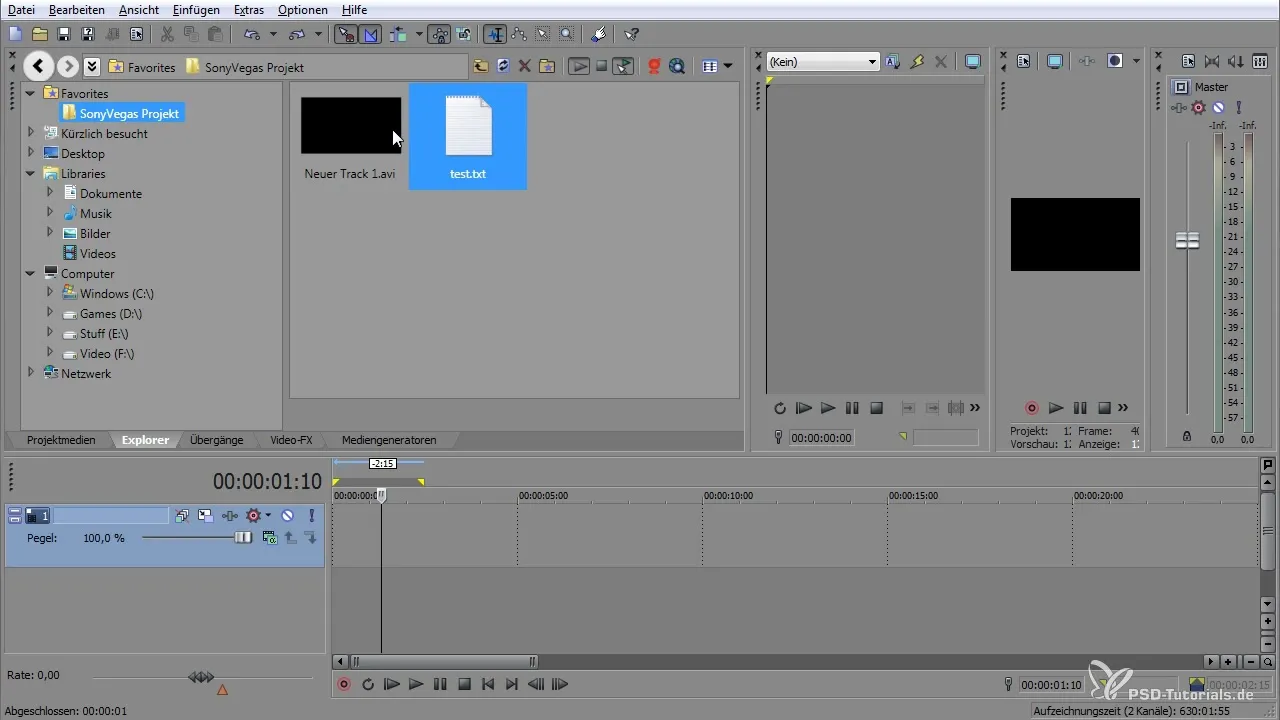
8. Download von Medien
Solltest du neues Material benötigen, kannst du direkt aus dem Explorer heraus Medien aus dem Internet herunterladen, was dir Zeit spart und sicherstellt, dass alles kompatibel mit VEGAS Pro ist.
9. Vergrößern der Ansicht
Um eine genauere Betrachtung der Medieninhalte zu erhalten, kannst du mit der STRG-Taste und dem Mausrad die Ansicht vergrößern. Dies ist besonders nützlich, um Details innerhalb eines Clips besser erkennen zu können.
10. Regionen und Marker erstellen
Um einen Marker zu erstellen, drücke die „M“ Taste an der gewünschten Stelle. Das Gleiche gilt für Regionen; du kannst diese definieren und so wichtige Stellen in deinem Projekt festhalten.
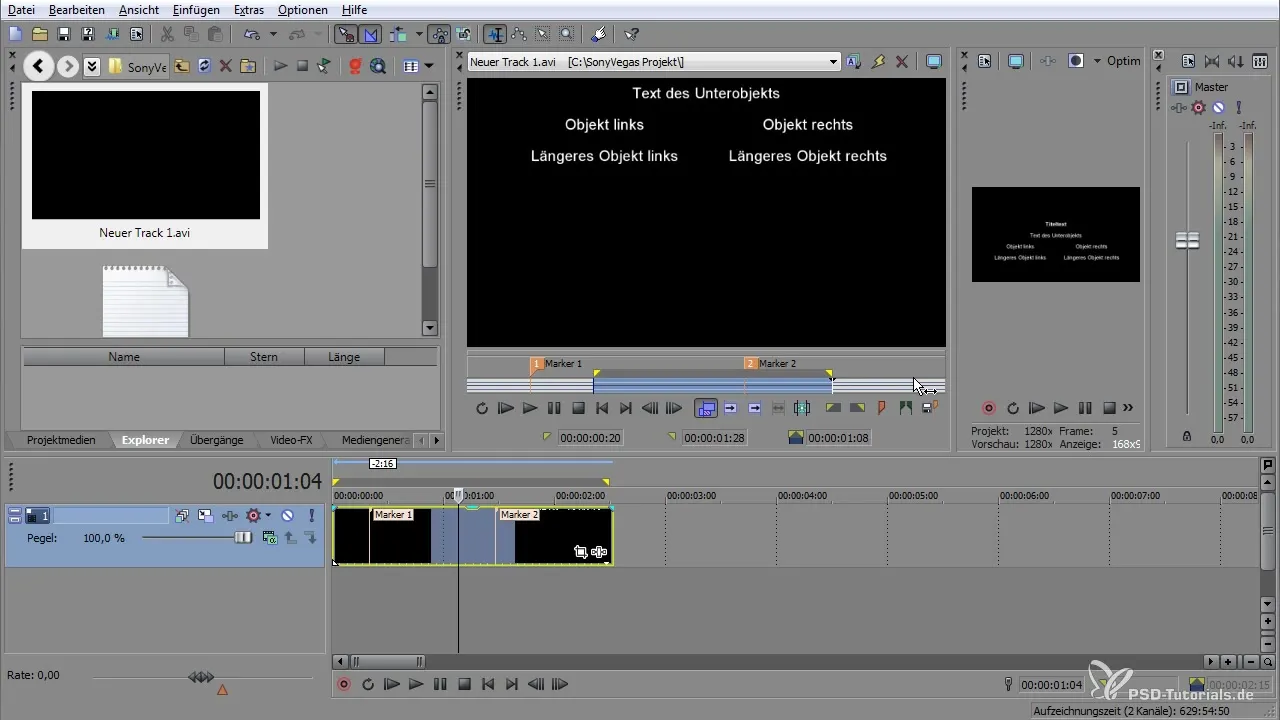
11. Abspeichern von Markern
Nachdem du Marker erstellt hast, musst du das Projekt speichern, damit die Marker in den Metadaten verwahrt werden. Gehe dafür auf „Projekt“ und wähle die entsprechende Option aus.
12. Marker exportieren
Um Marker in anderen Projekten zu verwenden, kannst du sie exportieren. Achte darauf, dass dein Projekt vorher gespeichert wurde, um die Marker korrekt zu integrieren.
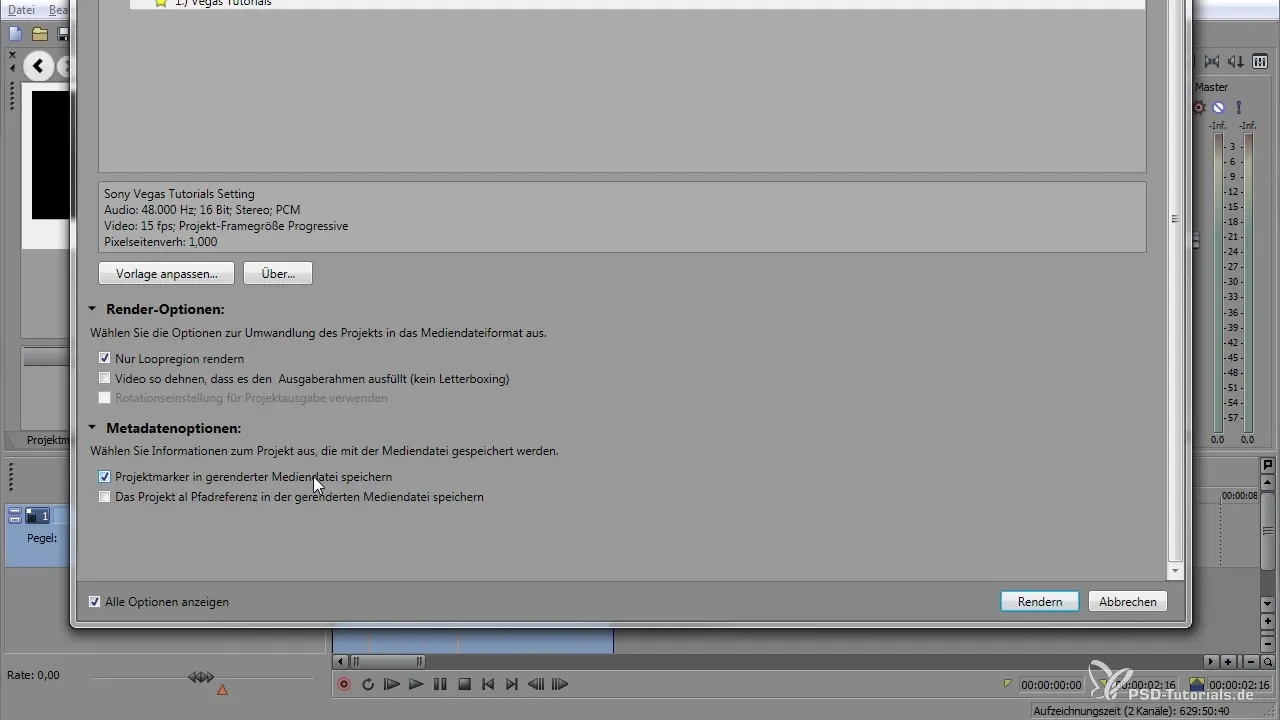
13. Regions verwalten
Die Regionen kannst du einfach im Projekt nach Bedarf bearbeiten. Um eine Region auszuwählen, wähle sie im entsprechenden Track aus und bearbeite die Start- und Endpunkte.
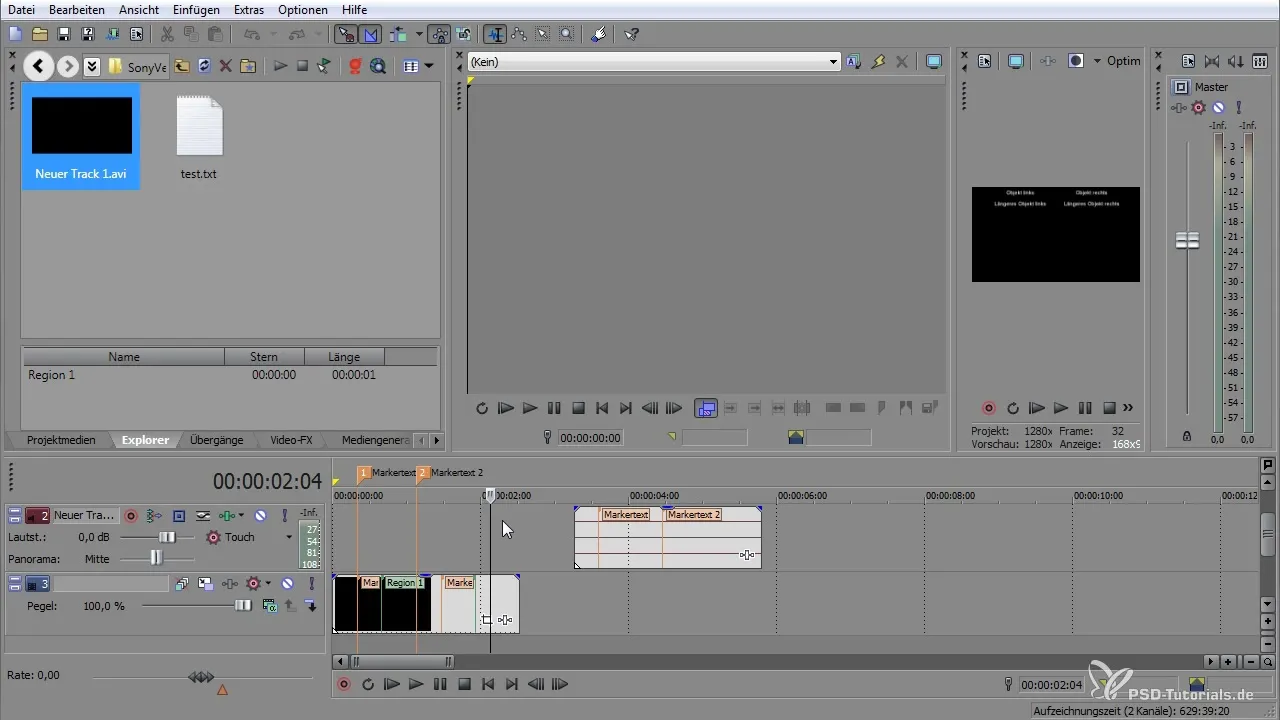
14. Sicherstellen der Datei-Integrität
Bevor du das Projekt schließt, stelle sicher, dass alle nötigen .SFL- und .SFK-Dateien vorhanden sind. Diese Dateien sind essentiell für die Wiederherstellung der Marker und Regionen beim nächsten Öffnen des Projektes.
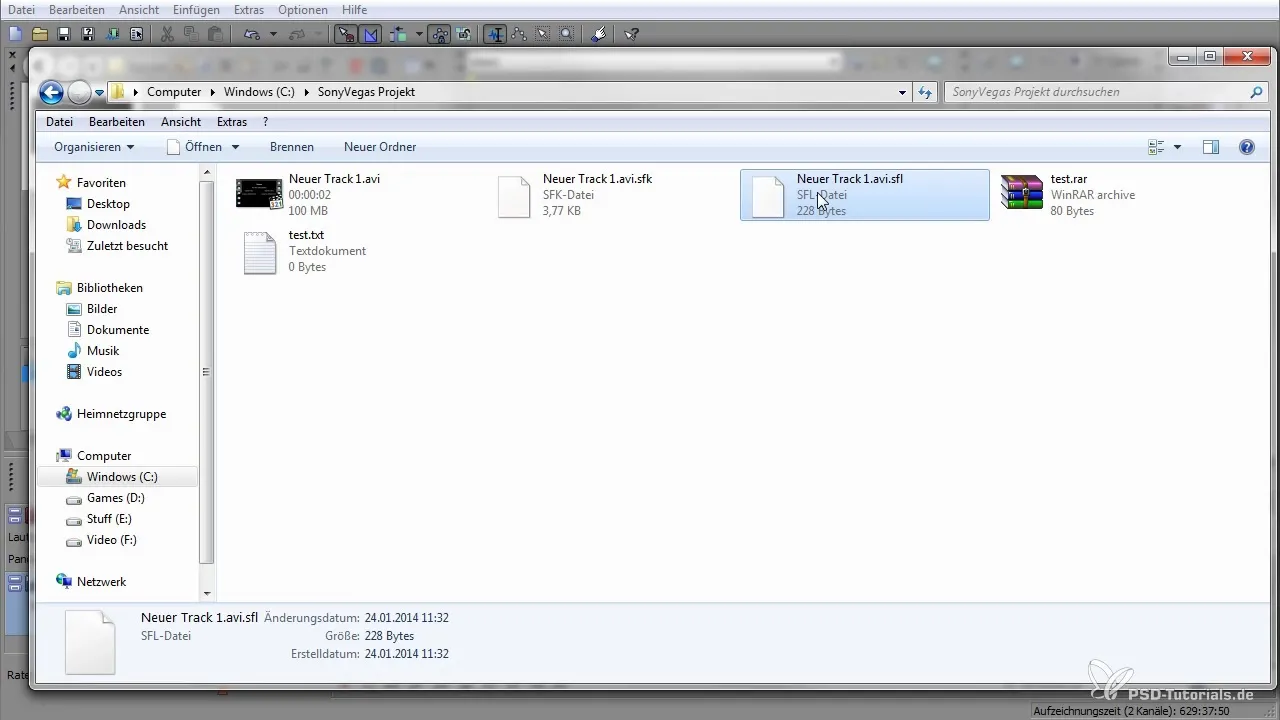
Zusammenfassung – Metadata in VEGAS Pro: Explorer und Metadaten
Diese Anleitung hat dir die Funktionen des Explorers und die Verwaltung von Metadaten in VEGAS Pro nähergebracht. Indem du die grundlegenden Schritte zur Navigation, Dateiverwaltung und das Arbeiten mit Markern und Regionen befolgst, kannst du deine Arbeitsabläufe erheblich optimieren.
Häufig gestellte Fragen
Wie füge ich einen Ordner zu den Favoriten in VEGAS Pro hinzu?Klicke mit der rechten Maustaste auf den Ordner und wähle „Zu Favoriten hinzufügen“.
Wie kann ich die Ansicht im Explorer anpassen?Gehe zu „Ansicht“ und wähle die gewünschte Darstellungsform, z.B. „Details“ oder „Miniaturen“.
Was passiert mit meinen Markern, wenn ich das Projekt nicht speichere?Unspeicherte Marker gehen verloren. Stelle sicher, dass du dein Projekt regelmäßig speicherst.
Wie kann ich Medien aus dem Internet in VEGAS Pro herunterladen?Nutze die entsprechende Funktion im Explorer, um auf Webinhalte zuzugreifen und Medien herunterzuladen.
Wie kann ich Regionen in meinem Projekt bearbeiten?Wähle die Region im Track aus und passe die Start- und Endpunkte nach Bedarf an.


